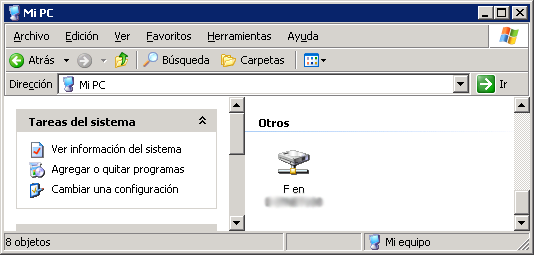Si queremos transferir archivos a una maquina/servidor (con Windows XP, Windows 2000 Server, Windows 2003 Server…) por la que nos conectamos con conexión remota, y esos archivos están en nuestro disco duro local o en un pendrive conectado a nuestra maquina. Lo que tendremos que hacer es que la maquina a la que nos conectaremos remotamente vea nuestra unidad de disco duro o la unidad que se genera al conectar nuestro pendrive al ordenador, como una unidad de red compartida.
Para realizar esta tarea deberemos seguir los siguientes pasos:
[Inicio] > [Programas] > [Accesorios] > [Conexión a Escritorio remoto]
Ahora deberemos introducir la IP de la maquina a la que nos queremos conectar remotamente en el apartado Equipo y el usuario con el que nos vamos a conectar (usuario local de la maquina remota y con permisos para conectarse remotamente) en el apartado Nombre de usuario.

Vamos a la pestaña Recursos locales y pulsamos en el botón [Mas...]

Seleccionamos la unidad local (de nuestra maquina) que queremos compartir (en este caso la [F:], que es el pendrive) y pulsamos [Aceptar]
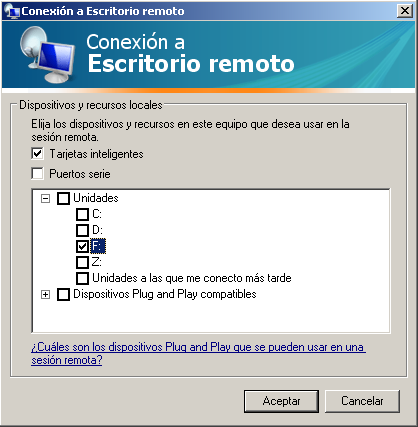
Volvemos a la pestaña [General] y pulsamos [Conectar]. Una vez conectados, vamos a Mi PC y veremos que tenemos un apartado llamado Otros en el que veremos la unidad que hemos compartido con el nombre de la unidad que tiene en nuestra maquina local.